相信已经很少有人用光驱来安装操作系统了,把U盘或移动硬盘制作成系统安装启动盘即可进行操作系统安装。MS酋长之前已经陆续介绍了大量的Win10系统U盘安装盘制作工具,包括:微软官方的......
在Win10任务栏通知区域(系统托盘)显示所有图标(不再隐藏图标)
Windows系统屏幕右下角任务栏最右侧的区域被称为通知区域或系统托盘,会显示音量、网络、输入法、时间等系统图标,另外某些程序的窗口最小化或隐藏后会在这里显示一个图标。为了节省空间,系统图标以外的其它程序图标通常会被隐藏起来。如图:
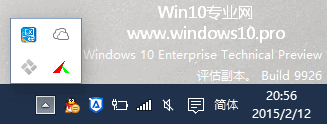
点击左侧的向上箭头可以显示隐藏的图标。如果是QQ等通讯软件图标也被隐藏起来,那么就不能即时地看到新消息提醒等通知。而现在台式机配备的都是宽屏巨屏显示器,所以没必要因为节省通知区域这么一点儿空间,而给我们即时查看消息带来不便。因此我们可以取消隐藏图标,在任务栏通知区域显示所有图标。方法如下:
打开Win10“设置”,依次进入“系统 – 通知和操作”,设置界面如图:
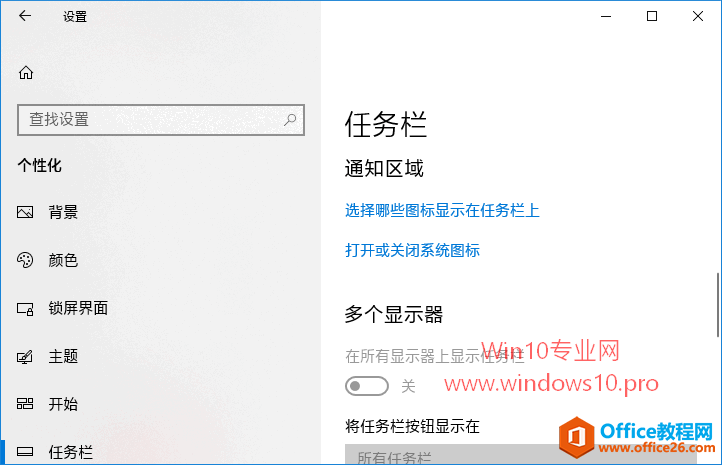
点击“选择在任务栏上显示哪些图标”打开如图所示的界面:
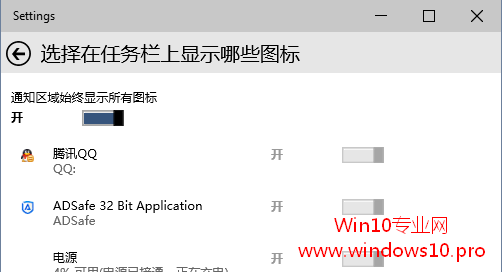
把“通知区域始终显示所有图标”设置为“开”,这时你会发现下面的具体每个应用图标的设置状态都变成灰色不可设置,同时屏幕右下角的通知区域(系统托盘)中会显示所有的应用图标,向上箭头状的“隐藏”按钮也不见了,原来隐藏的图标都显示出来了。如图:
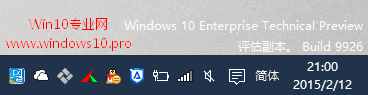
当然,如果你觉得所有的图标显示出来没有必要,那么也可以不把“通知区域始终显示所有图标”设置为“开”,只需把下面想要显示图标的应用(例如QQ)设置为“开”即可。这样设置为“开”图标就会显示在通知区域,而其它没必要显示的图标还是被隐藏起来。
相关文章
- 详细阅读
-
如何为Win10家庭版开启组策略编辑器功能详细阅读

经常访问Win10专业网的朋友在看到需要编辑组策略的文章时,会发现,每一个教程都提供了两种方法:方法一是配置组策略;方法二是修改注册表。而两种方法的效果则是相同的。之所以这样,......
2022-04-19 316 组策略编辑器
-
Win10下如何使用DISM命令修复Windows映像详细阅读

DISM工具是一个部署映像服务和管理工具,已经陆续分享了一些DISM工具应用技巧。实际上使用DISM工具还可以修复损坏的Windows映像,下面我们来看一下微软官方的使用DISM工具修复Windows映像教程:......
2022-04-19 55 DISM命令 修复Windows映像
- 详细阅读
- 详细阅读



